La révolution de ce monde est étonnante car nous nous rapprochons de la technologie et adoptons les nouveaux changements en même temps. Du papier au sans papier, les documents et les fichiers se sont transformés numériquement. Nous disposons d'un moyen plus efficace d'éditer, de stocker et d'organiser nos documents: le PDF.
Beaucoup de gens ne savent pas ce que signifie PDF, mais nous avons discuté de son abréviation et de sa signification dans cet article.
Qu'est-ce qu'un PDF et comment l'utiliser
Depuis que le monde est devenu numérique, les gens ont tendance à travailler avec facilité et efficacité. Le travail de bureau est généralement constitué de fichiers et de documents, c'est pourquoi les gens ont opté pour le format de fichier PDF, qui est un moyen rapide de réviser et d'envoyer un fichier. Pour mieux comprendre ce qu'est un fichier PDF, commençons par une question: que signifie PDF? Le PDF est l'acronyme de Portable Document File (fichier de document portable), créé par Adobe dans les années 1990 pour de multiples usages.
Un PDF offre de nombreuses possibilités d'édition, car il contient des images, des liens hypertexte, du texte, des vidéos, des formulaires, des boutons interactifs, etc. Le format de fichier PDF est géré par l'Organisation internationale de normalisation, de sorte qu'il existe de nombreuses options permettant d'ouvrir un PDF. Par exemple, il peut être ouvert par un navigateur, des applications tierces ou Adobe Acrobat Reader. Les fichiers PDF sont compatibles avec macOS, Windows et les appareils mobiles, de sorte que vous pouvez utiliser n'importe quel navigateur web pour les afficher. Par ailleurs, vous pouvez également utiliser un lecteur de PDF tel qu'Adobe Acrobat pour lire votre fichier PDF.
Si vous avez toujours besoin d'un lecteur de fichiers PDF séparé, plusieurs navigateurs sont dotés de lecteurs de PDF, comme Mozilla Firefox, Microsoft Edge et Google Chrome. Ils fonctionnent bien en tant que lecteur de PDF et ont une vitesse rapide, de sorte que vous ne rencontrez aucun retard dans la lecture ou l'édition d'un fichier. Bien sûr, vous pouvez également utiliser un lecteur et éditeur PDF professionnel pour améliorer la productivité de votre travail.
Lecteur et éditeur de PDF tout-en-un
Si vous travaillez dans un bureau, vous connaissez la charge de travail que représentent les fichiers et les documents. Ces fichiers et documents sont difficiles à gérer et à créer, c'est pourquoi vous avez besoin d'un éditeur de PDF efficace.
UPDF est un lecteur et éditeur de PDF qui fonctionne à merveille pour tous vos fichiers PDF. Il dispose de différentes fonctions et outils qui sont utilisés très couramment dans la vie quotidienne. Il dispose d'une grande variété de fonctionnalités clés, dont des outils d'annotation qui donnent de la couleur et de la vie à votre document. Vous pouvez choisir parmi plusieurs options et l'éditer comme vous le souhaitez. Téléchargez cet outil d'éditeur de PDF - UPDF en cliquant sur le bouton de téléchargement ci-dessous.
Windows • macOS • iOS • Android 100% sécurisé

La plupart des éditeurs de PDF et des lecteurs de PDF ne permettent pas d'éditer du texte dans le PDF, il devient donc assez difficile d'apporter des modifications au document existant. Mais UPDF est un type de logiciel et d'application d'édition qui possède cette fonction, et il est devenu si pratique pour les gens d'éditer du texte maintenant. Vous pouvez modifier le style, la taille et la couleur des polices, et même si vous ne souhaitez pas inclure un élément d'information, vous pouvez simplement le supprimer. Si vous trouvez votre document un peu terne et sans couleur, vous pouvez l'agrémenter de différentes images.
UPDF dispose de beaucoup d'autres fonctionnalités intéressantes pour traiter vos documents PDF qui attendent votre découverte. Autrement dit, "si vous êtes à la recherche d'un éditeur PDF riche en fonctionnalités, UPDF devrait être votre prochaine étape" (Aurélien Lagny, 2023). Et si vous y êtes intéressé après l'essai, ne pas manquer la réduction exceptionnelle maintenant.
Comment créer un PDF
Méthode 1: créer un fichier PDF avec UPDF
Bien qu'il existe plusieurs outils que vous pouvez utiliser pour créer un fichier PDF, UPDF est sans aucun doute le meilleur logiciel PDF, c'est le centre de la solution pour tous les problèmes liés au PDF. Voici donc quelques étapes simples pour vous aider à créer un PDF!
- Allez dans la section "Fichier", cliquez sur "Créer".
- Vous pouvez ensuite choisir les document des autres formats tels que Word, Excel et etc, à partir de vos fichiers. Vous pouvez également créer un nouveau PDF à partir d'une page vierge. Ensuite, vous êtes libre à ajouter du texte, des images, des liens, des filigranes, des arrière-plans, des en-têtes et des pieds de page en fonction de vos besoins.
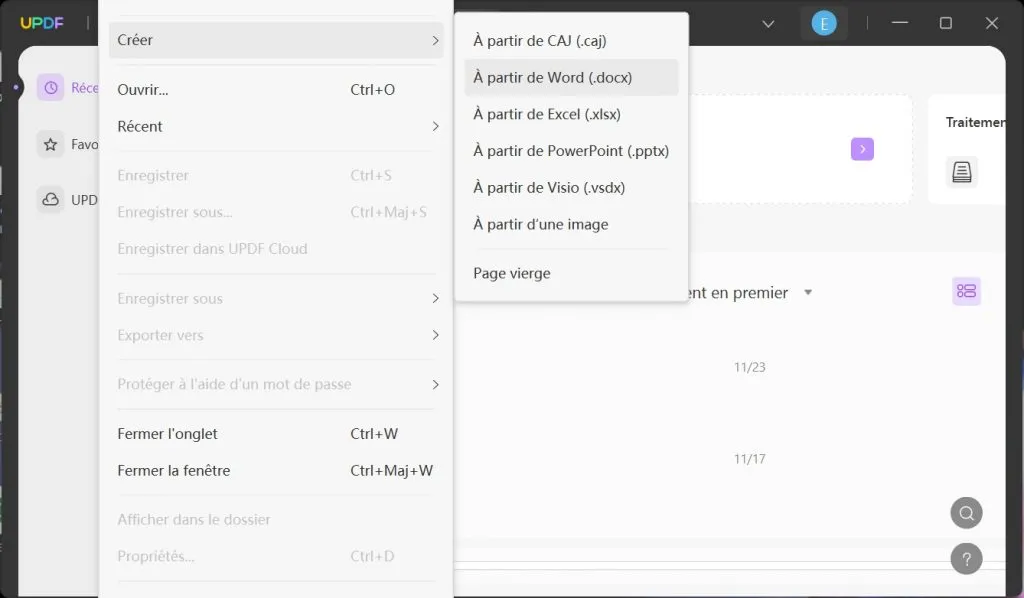
Méthode 2: Créer un PDF à partir des images en une seule fois
UPDF vous permet également de créer un PDF à partir plusieurs images .
- Sélectionnez la section "Traitement par lots", choisissez "Combiner", "Ajouter Des Fichiers" (Image - JPG, PNG, BMP, TIFF, GIT supporté et format PDF, deux d'entre eux ou plus peuvent être combinés) selon votre choix, la troisième étape est "Appliquer".

- Choisissez l'emplacement pour enregistrer votre fichier, et ce sera le PDF que vous avez créé, vous pouvez l'éditer, l'annoter et faire toutes les choses dont vous avez besoin.
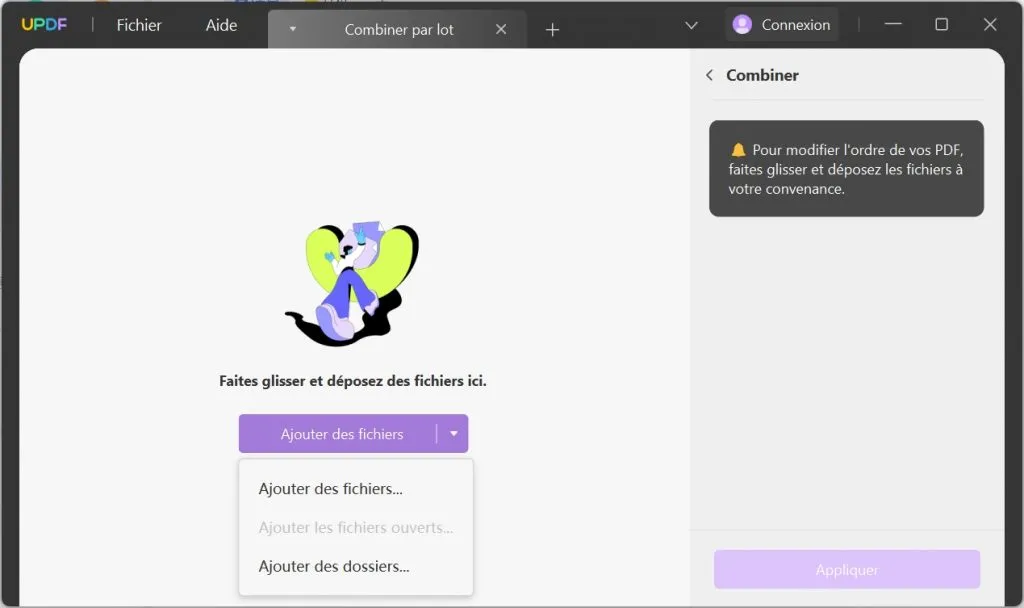
Méthode 3: Utiliser Word pour créer un PDF
Il existe de nombreux éditeurs de PDF qui vous permettent de créer un nouveau fichier PDF. Vous pouvez également créer un PDF à partir de zéro en utilisant un éditeur tiers comme UPDF. Ils disposent de tous les outils nécessaires à la création d'un fichier PDF ; le fichier peut contenir toutes sortes d'informations telles que des données de bureau, des devis commerciaux, etc. Vous pouvez utiliser n'importe quel appareil ou logiciel pour créer un PDF: macOS, Windows, Android, iOS, etc.
Si vous disposez d'un élément d'information important au format Doc et que vous souhaitez le convertir en PDF, vous devez suivre quelques étapes simples. Cette conversion d'informations est possible en suivant les étapes décrites ci-dessous.
Étape 1: Ouvrez votre fichier Doc et cliquez sur le bouton "Fichier". Vous pouvez également personnaliser le texte, les images et le formatage de votre document avant de créer un PDF.
Étape 2: Dès que vous cliquez dessus, une nouvelle fenêtre apparaît. Sur le côté gauche de l'écran, vous trouverez "Enregistrer sous". Pour continuer, cliquez sur ce bouton.
Étape 3: Plusieurs options s'offrent à vous pour enregistrer votre fichier. Pour ce faire, cliquez sur "Parcourir", puis modifiez le "Type d'enregistrement" de "Document Word" à "PDF". Tapez sur "Enregistrer" et votre document sera enregistré en tant que fichier PDF.
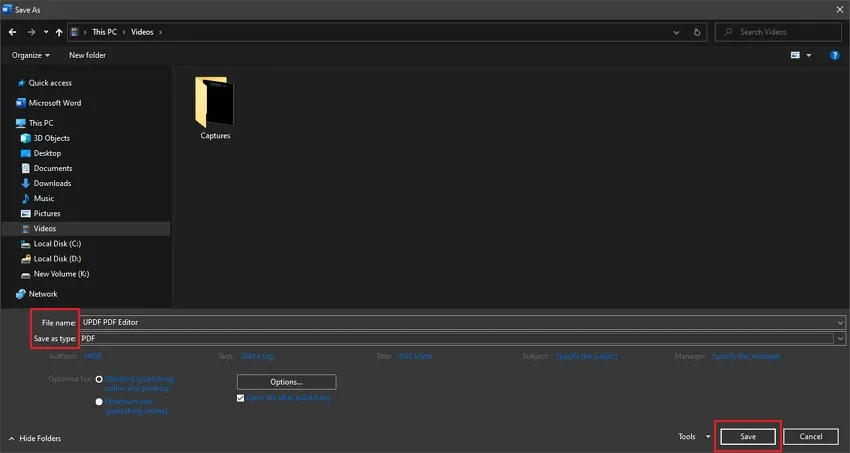
Quelle est la différence entre un PDF et un PDF/A
Dans certains cas, lorsque vous devez stocker des fichiers importants et des informations utiles pour l'avenir, vous pouvez simplement les archiver pour les utiliser plus tard. Un PDF possède un système de format spécial, connu sous le nom de PDF/A, qui est spécifiquement utilisé pour l'archivage des fichiers. En comparaison, un simple PDF n'a pas la fonction d'archivage de fichiers. Il est également important de savoir que le PDF/A est une partie du PDF qui ne peut pas être cryptée. En revanche, vous pouvez protéger votre fichier PDF simple par un mot de passe.
Lorsque vous accédez à un ancien fichier PDF, vous risquez de perdre des données, mais lorsque vous récupérez un ancien fichier PDF/A, les données sont toujours présentes. Si vous ne savez pas à quoi d'autre sert un fichier PDF, sachez qu'il permet de créer des graphiques et des tableaux. Vous devez savoir qu'il autorise les contenus graphiques tels que les vidéos, les audios, etc. Mais le format PDF/A ne prend en charge aucun type de contenu graphique.
Quelle est la différence entre un PDF et un Doc
Il ne fait aucun doute que les PDF et les documents contiennent tous deux une grande quantité d'informations, mais ils ont été créés différemment et par des éditeurs de logiciels différents. Doc, qui est principalement une extension de Word Document, a été créé par Microsoft, tandis que PDF a été créé par Adobe Systems dans les années 90. Ils ont donc leurs propres différences, comme le fait qu'un fichier PDF peut être protégé par un mot de passe et ne permet pas d'être édité. En revanche, un document n'est pas protégé par un mot de passe et tout le monde peut le modifier.
Si vous avez un fichier PDF important à lire, vous avez besoin d'un lecteur de PDF comme UPDF, mais pour lire un document, vous avez besoin de KWord, AbiWord, MS Word, etc. Un PDF présente de nombreux avantages: il permet de combiner deux ou plusieurs fichiers et formats, d'obtenir une impression de haute qualité, etc.
En comparaison, un document permet d'éditer et de réutiliser des images et du texte. De plus, si vous êtes un utilisateur Windows ou Mac, vous pouvez facilement utiliser le PDF pour votre travail; il est également compatible avec les appareils mobiles et Linux. En revanche, le document n'est accessible que dans les systèmes dotés d'un logiciel de lecture de texte.
Conclusion
Dans cet article, nous avons expliqué ce qu'est un PDF et à quoi il sert. Nous avons également abordé les différences entre PDF, PDF/A et Doc. Nous avons énuméré des étapes simples pour créer votre PDF et comment vous pouvez convertir un fichier Doc en PDF. Pour lire et traiter vos documents PDF, vous avez sans doute rencontré de nombreux lecteurs et éditeurs de PDF, mais aucun ne pourra jamais remplacer UPDF. Téléchargez-le dès maintenant !
Windows • macOS • iOS • Android 100% sécurisé
 UPDF
UPDF
 UPDF pour Windows
UPDF pour Windows UPDF pour Mac
UPDF pour Mac UPDF pour iPhone/iPad
UPDF pour iPhone/iPad updf android
updf android UPDF AI en ligne
UPDF AI en ligne UPDF Sign
UPDF Sign Lire le PDF
Lire le PDF Annoter le PDF
Annoter le PDF Modifier le PDF
Modifier le PDF Convertir le PDF
Convertir le PDF Créer le PDF
Créer le PDF Compresser le PDF
Compresser le PDF Organiser les pages PDF
Organiser les pages PDF Fusionner les PDF
Fusionner les PDF Diviser le PDF
Diviser le PDF Rogner le PDF
Rogner le PDF Supprimer les pages PDF
Supprimer les pages PDF Pivoter le PDF
Pivoter le PDF Signer le PDF
Signer le PDF Formulaire PDF
Formulaire PDF Comparer les PDF
Comparer les PDF Protéger le PDF
Protéger le PDF Imprimer le PDF
Imprimer le PDF Traitement par lots
Traitement par lots OCR
OCR UPDF Cloud
UPDF Cloud À propos de UPDF AI
À propos de UPDF AI Solutions de UPDF AI
Solutions de UPDF AI FAQ sur UPDF AI
FAQ sur UPDF AI Résumer le PDF
Résumer le PDF Traduire le PDF
Traduire le PDF Expliquer le PDF
Expliquer le PDF Analyser le PDF
Analyser le PDF Analyser les informations de l'image
Analyser les informations de l'image PDF vers carte mentale
PDF vers carte mentale Discuter avec IA
Discuter avec IA Mode d'emploi
Mode d'emploi Spécifications techniques
Spécifications techniques Mises à jour
Mises à jour FAQs
FAQs Astuces pour UPDF
Astuces pour UPDF Blog
Blog Actualités
Actualités Avis sur UPDF
Avis sur UPDF Centre de téléchargement
Centre de téléchargement Contactez-nous
Contactez-nous








 Freddy Leroy
Freddy Leroy 


